
Агуулгын хүснэгт:
- Алхам 1: Эхний алхам: Долоо хоногийн өдрүүдийн хүснэгт
- Алхам 2: Ангийн хүснэгтийг кодлох
- Алхам 3: Хувьсагчдыг кодлох
- Алхам 4: Хүснэгтэнд үг оруулах
- Алхам 5: Нүүр дэлгэцийг кодлох
- Алхам 6: Тохиргооны функц
- Алхам 7: Хөтөлбөрийн функцийг кодлох
- Алхам 8: Дүнгийн тооцоолуурыг кодлох
- Алхам 9: Хулгана дээр дарах функц
- Алхам 10: Процедур
- Зохиолч John Day [email protected].
- Public 2024-01-30 11:03.
- Хамгийн сүүлд өөрчлөгдсөн 2025-01-23 15:00.

Миний кодонд би дүнгээ тооцоолж, хэрэглэгчийг долоо хоногийн өдөр бүрийн үйл явдалд бичих боломжийг олгодог виртуал зохион байгуулагч үүсгэсэн. Код нь зөвхөн үзүүлэх зорилгоор зориулагдсан болно.
Алхам 1: Эхний алхам: Долоо хоногийн өдрүүдийн хүснэгт

Миний оруулахыг хүссэн бүрэлдэхүүн хэсгүүдийн нэг бол долоо хоногийн өдрүүд, ангиуд, бичих үүрүүдээр дүүрэн виртуал хөтөлбөр байв. Шаардлагатай бүх үүр бүхий хүснэгтийг үүсгэхийн тулд мөрүүдийг зохих газруудад байрлуулах шаардлагатай байв. Тиймээс би код гаргаж дараа нь долоо хоногийн өдрийн хүснэгтийг үүсгэхийн тулд тусдаа файл үүсгэсэн.
Алхам 2: Ангийн хүснэгтийг кодлох

Миний оруулахыг хүссэн кодын өөр нэг бүрэлдэхүүн хэсэг бол таны анги, багш нар, ангидаа авсан зарим оноог харуулах хүснэгт байсан тул би анхны хүснэгттэйгээ ижил төстэй зүйлийг хийж, тусдаа файлд кодлох шаардлагатай болсон..
Алхам 3: Хувьсагчдыг кодлох

Эхлэх хугацаанаас эхлэн би кодын туршид хэрэглэгчээс асуух ёстой зарим үндсэн мэдээлэл байх болно гэдгийг мэдэж байсан тул би баттай ашиглах гэж байгаа зүйлдээ хувьсагч хийсэн. Зарим жишээ бол тэдний курс, багш нар, өдөр, анги, фонт гэх мэт.
Алхам 4: Хүснэгтэнд үг оруулах

Миний хүснэгтүүд хоёулаа өөр өөр бүрэлдэхүүн хэсгүүдийг тодорхойлохын тулд шошготой байх шаардлагатай байсан тул би тэдгээрийн дотор үг оруулах шаардлагатай болсон. Би фонт зурах координатыг олж, фонтууд ямар хэмжээтэй байх ёстойг олж мэдээд тэдгээрийг тодорхой өнгөөр хийв. Үүнийг шалгахын тулд би тусдаа файл хийсэн. Үс миний хүссэн шиг харагдахын тулд би шалгалтын фонтуудыг зарлах ёстой байв.
Алхам 5: Нүүр дэлгэцийг кодлох

Би зохион байгуулагчаа хүссэн сонголтоо сонгох боломжтой дэлгэцтэй болгохыг хүссэн. Миний бүрэлдэхүүн хэсгүүдийг хэлэлцэх асуудал, хичээлийн хүснэгт, дүнгийн тооцоолуур, тохиргоогоо өөрчлөх сонголт хийхийг хүсч байгаагаа би мэдэж байсан. Үүний тулд би фонт үүсгэж, үг бүр хаашаа явах координатыг олох ёстой байв. Үүнийг тусдаа файл болгон хийсэн.
Алхам 6: Тохиргооны функц

Миний тохиргооны функцын хувьд даалгавар нь хэрэглэгчээс бүх мэдээллийг нь асуух явдал байсан бөгөөд үүнийг ирээдүйн процедурын код болгон оруулсан болно. Энэ нь таны эхний курс, дараа нь эхний багш, дараа нь хоёр дахь курс гэх мэтийг асуух болно. Төгсгөлд нь бичсэн бүх зүйлээ зэрэгцүүлэн харуулах бөгөөд энэ нь зүгээр эсэхийг асуух болно. Хэрэв тийм биш байсан бол та үүнийг хэлж болох бөгөөд энэ нь таны мэдээллийг дахин асуух болно. Би бас сануулгын фонт, өнгийг сонгосон.
Алхам 7: Хөтөлбөрийн функцийг кодлох

Хэлэлцэх асуудлын функцын хувьд би хэрэглэгчийг даалгавраа хүссэн хайрцагт шууд оруулахыг хүсч байсан. Эхлээд та ямар анги, өдөр хүсч байгаагаа асууж, дараа нь би курсорын байршлыг олох ёстой байв. Хэрэв тэд өдөр, ангийн тодорхой хослолыг сонгосон бол хэлэлцүүлгийн хүснэгтийг харуулсны дараа тэдгээрийг зөв цэг дээр бичих боломжтой байхын тулд би зохицуулалттай ажиллуулах байсан. Би үүнд зориулж тусдаа файл хийсэн боловч цорын ганц асуудал бол миний хичээлийн бүх хувьсагчийг ажиллахаас өмнө зарлах шаардлагатай байсан бөгөөд энэ нь хэсэг хугацаа шаардагдлаа.
Алхам 8: Дүнгийн тооцоолуурыг кодлох

Энэ процедур нь нэлээд стандарт байсан. Би тухайн хүнийг тооцоолж, дараа нь дүнгээ хадгалахыг хүсч байсан. Тэдний авсан хувь нь тэдний тэмдэг байсан бөгөөд тестийг ямар дүн гарсан болохыг хуваасан. Дараа нь тэр хүн хадгалахыг хүссэн курсээ оруулаад ангийн хүснэгт дээр гарч ирнэ. Ангилал зөв газарт очихын тулд би координатыг олох ёстой байв.
Алхам 9: Хулгана дээр дарах функц

Би кодоо зөвхөн хэрэглэгчид оролт оруулахгүйгээр функцийг гүйцэтгэх чадвартай байхыг хүсч байсан. Энд хулганаа дарах функц гарч ирдэг. Оролтыг авахын тулд хулганыг дэлгэцэн дээр дарах талаар би ойлголтгүй байсан. Энэхүү төслийг кодлох эхэн үед би урам зориг хайж байхдаа би compsci.ca дээр "Нисдэг тэрэгний тоглоом" нэртэй кодтой таарсан бөгөөд код нь хулгана дээр дарах функцтэй байв. Би кодын форматыг өөрийн кодын хүрээнд ашигласан (х координат, y координат, хулганы товчлуурын статусыг олоорой), if/then хэллэгийг оруулав. Мэдэгдэл бүр хулганы координаттай байсан бөгөөд энэ нь миний үндсэн дэлгэц дээрх тодорхой үгсийн координаттай нийцэж байсан тул хэрэв та тэдгээрийг дарвал тодорхой зүйл тохиолдох болно. Хэрэв тэд тэр байршил дээр дарсан бол үр дүнг нь авах болно.
Алхам 10: Процедур

Би бүх координат, фонтыг дахин дахин бичих шаардлагагүйгээр ангийнхаа хүснэгтийг кодын дагуу хэрэгжүүлэхийг хүссэн юм. Би бас кодыг үндсэн дэлгэц болон функцийг гүйцэтгэх бүрт функцүүдийг харуулахыг хүсч байсан. Энд миний журам гарч ирсэн. Би кодоо эхлүүлэхээс өмнө 3 журмыг зарлах ёстой байсан: Ангийн хүснэгт, Хөтөлбөрийн хүснэгт, Бүрэн код. Үнэлгээний хүснэгтэд таны анги, багш, шалгалтын үр дүнг харуулсан, Хөтөлбөрт даалгавар бичих үүрэгтэй байсан бөгөөд Бүтэн код нь миний бүх кодыг процедур болгон хуулсан бөгөөд ингэснээр функцийг гүйцэтгэсний дараа тэр гэртээ харих болно. дэлгэц. Би шаардлагатай бол кодын дагуу журмыг хэрэгжүүлсэн.
Зөвлөмж болгож буй:
Тасалдлын лаборатори (Ажил үргэлжилж байна): 3 алхам

Тасалдалтын лаборатори (Ажил үргэлжилж байна): Энэхүү лабораторийн зорилго нь тасалдал ашиглан Arduino програмыг ажиллуулах явдал юм. Энэ лаборатори нь кодчиллын асуудлаас болж бүрэн ажиллахгүй байгаа бөгөөд танд хэрэгтэй болно:- 1 Arduino Uno- 1 Breadboard- 1 товчлуур- 3 LED- 220 Ом эсэргүүцэл- Холбогч утас
Хямд стерео микроскоп DIY - SMD ажил: 4 алхам

Хямд үнэтэй стерео микроскоп DIY - SMD -ийн ажил: ТАЙЛБАР: Микроскопоос авсан зургийг нүднийхээ тусламжтайгаар утсаараа авдаг. Бодит амьдрал дээр энэ нь 100 дахин илүү сайхан харагдаж байна. Би үргэлж электроникийн талаар байнга бодож, заримдаа ойроос харах шаардлагатай болдог. Би өөрийнхөө юмыг засах дуртай
Гэртээ 10 долларын үнэтэй WiFi аюулгүй байдлын системийг хэрхэн яаж хийх вэ? Төлбөр, ажил хаана ч байхгүй!: 3 алхам

Гэртээ 10 долларын үнэтэй WiFi аюулгүй байдлын системийг хэрхэн яаж хийх вэ? Төлбөр, ажил хаана ч байхгүй!: Гэртээ 10 долларын үнэтэй wifi аюулгүй байдлын мэдэгдлийн системийг хэрхэн хийх вэ? Төлбөр байхгүй бөгөөд энэ нь хаа сайгүй ажилладаг! Хэрэв PIR хөдөлгөөн мэдрэгч ямар нэгэн хөдөлгөөнийг илрүүлсэн бол энэ нь таны гар утсанд мэдэгдэл илгээдэг. ESP8266 ESP-01 WiFi модуль, PIR хөдөлгөөн мэдрэгч ба 3.3
Компьютерийн кабелийг хэрхэн зөв дуусгах вэ: 7 алхам
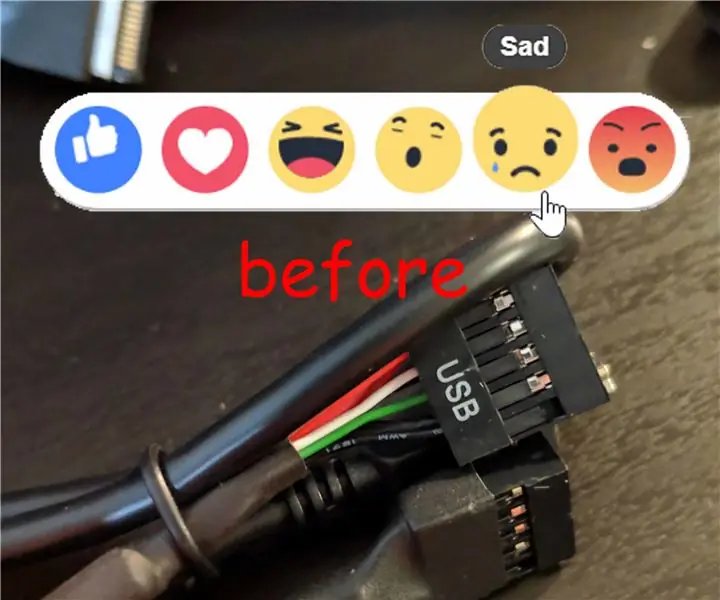
Компьютерийн кабелийг хэрхэн зөв зохистой дуусгах вэ: Би зүгээр л бидний ашиглах ёстой муухай кабелийг зөв цэвэрлэх INSANE аргыг олж мэдсэн. Та эдгээрийг урд талын оролт гаралтын холбогч эсвэл дотоод USB толгой дээрээс харж байсан байх. Эцэст нь хэлэхэд кетчуп, гичийн жижиг хэсгүүд чамайг сүйтгэхгүй
Ажлаа дуусгах: USB гарыг OLPC XO зөөврийн компьютерт суулгах, II үе шат: 6 алхам

Ажлаа дуусгах: USB гарыг OLPC XO зөөврийн компьютерт суурилуулах, II үе шат: Амьдралынхаа ихэнх хугацааг хуруугаараа гэрийн эгнээнд холбосон залуугийн хувьд миний үнэхээр хүрч чаддаг USB гарыг нэмсэн. XO -ийн ашиглалтын асар том ялгаа. Энэ бол " II үе " - кабелийг оруулах
